Opdateret April 2024: Stop med at få fejlmeddelelser, og sænk dit system ned med vores optimeringsværktøj. Hent det nu kl dette link
- Download og installer reparationsværktøjet her.
- Lad det scanne din computer.
- Værktøjet vil derefter reparér din computer.
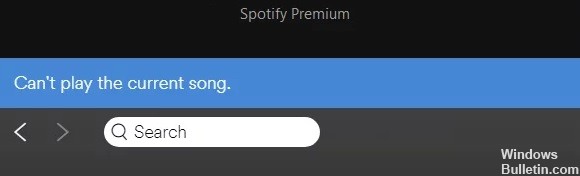
Du lytter til dine yndlingssange på Spotify, når musikken stopper, og fejlmeddelelsen "Spotify kan ikke afspille den aktuelle sang" eller "Spotify kan ikke afspille denne sang nu" eller noget lignende vises. Der er flere grunde til disse fejl samt hurtige og nemme løsninger.
Sådan løser du denne almindelige Spotify-fejl og retter eventuelle problemer med Spotify-indstillinger, abonnementsniveauer eller appfejl. Sådan gendannes din musik hurtigt.
Hvad forårsager fejlmeddelelsen "Kan ikke afspille nuværende sang" i Spotify?
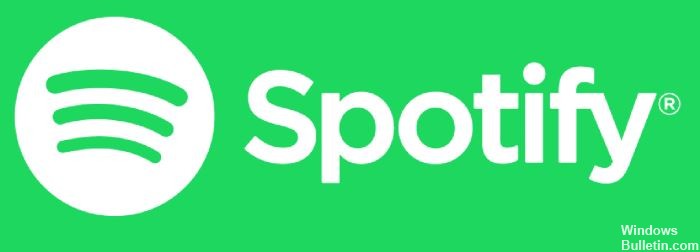
- Hvis dit premium-abonnement netop er udløbet, kan problemet skyldes, at Spotify har brug for at opgradere dit abonnement til standardversionen.
- Et andet muligt scenario, der kan forårsage fejlen "Kan ikke afspille nuværende sang" er en indstillingsmenu kaldet Crossfade.
- I nogle sjældne tilfælde kan dette problem opstå på grund af en beskadiget lokal fil. I de fleste tilfælde bidrager en uventet maskinafbrydelse, mens Spotify kopierer musikfiler til lokal lagring til problemet.
Sådan fejlfindes fejlmeddelelsen "Kan ikke afspille den aktuelle sang" på Spotify?
April 2024 Opdatering:
Du kan nu forhindre pc -problemer ved at bruge dette værktøj, såsom at beskytte dig mod filtab og malware. Derudover er det en fantastisk måde at optimere din computer til maksimal ydelse. Programmet retter let på almindelige fejl, der kan opstå på Windows -systemer - ikke behov for timers fejlfinding, når du har den perfekte løsning lige ved hånden:
- Trin 1: Download PC Reparation & Optimizer Tool (Windows 10, 8, 7, XP, Vista - Microsoft Gold Certified).
- Trin 2: Klik på "Begynd Scan"For at finde Windows-registreringsproblemer, der kan forårsage pc-problemer.
- Trin 3: Klik på "Reparer Alt"For at løse alle problemer.

Deaktiver hardwareacceleration
I nogle tilfælde kan Spotifys hardwareacceleration også forårsage en fejlmeddelelse "Kan ikke afspille det aktuelle spor", når du prøver at afspille musik. For at løse dette problem skal du muligvis deaktivere det ved at følge disse trin:
- Åbn Spotify-indstillingerne, og klik på "Vis avancerede indstillinger."
- Under Kompatibilitet skal du deaktivere knappen ved siden af indstillingen Aktivér hardwareacceleration.
- Du kan nu genstarte appen og prøve at afspille sangen igen for at se, om problemet er løst.
Deaktivering af streaming i høj kvalitet
Spotify tilbyder en streamingfunktion i høj kvalitet til premiumbrugere. Det har vist sig, at fejlmeddelelsen “Kan ikke afspille den aktuelle sang” kan forekomme efter konvertering af en premiumkonto til en standardkonto. Denne funktion er kun tilgængelig for premium-konti og forbliver aktiv efter aktivering.
Derfor, hvis du havde et premium-abonnement, der er udløbet, kan du deaktivere premium-streamingfunktionen for at løse problemet.
- Åbn Spotify-appen.
- Klik på pilen ud for dit kontoikon, og vælg Indstillinger på rullelisten.
- Rul ned til sektionen Musikkvalitet, udvid rullelisten Streaming kvalitet, og vælg Automatisk.
- Derefter skal du genstarte Spotify og se om problemet med "Spotify-sange ikke afspilles" er løst.
Rydning af Spotify-cache
Spotify har tendens til at gemme midlertidige filer offline for at sikre hurtig afspilning. Disse caches kan dog også være årsagen til problemet "Spotify spiller ikke sange". For at løse problemet kan du fjerne alle offline cacher fra Spotify.
- Gå til de avancerede Spotify-indstillinger.
- Kontroller Spotify-cache-placeringen under offline sanglagring.
- Åbn File Explorer, og naviger til den ønskede lagerplacering.
- Slet alle data i mappen, og genstart Spotify.
- Du kan nu prøve at afspille nogle sange igen.
Indstilling af crossfade til 0 sekunder
Nogle brugere har løst problemet ved at indstille crossfade-sangværdien til 0 i indstillingerne, og du kan også prøve det.
- Udvid de avancerede Spotify-indstillinger.
- Rul ned til afspilningssektionen, og aktiver knappen, der er knyttet til indstillingen Crossfade Songs.
- Juster skalaen for at indstille værdien til 0 sekunder.
- Derefter skal du genstarte appen og kontrollere, om du kan afspille bestemte sange.
Ekspert Tip: Dette reparationsværktøj scanner lagrene og erstatter korrupte eller manglende filer, hvis ingen af disse metoder har virket. Det fungerer godt i de fleste tilfælde, hvor problemet skyldes systemkorruption. Dette værktøj vil også optimere dit system for at maksimere ydeevnen. Den kan downloades af Klik her
Ofte stillede spørgsmål
Hvorfor siger min Spotify, at den ikke kan afspille den aktuelle sang?
På din Android-enhed skal du åbne Google Play Butik, bruge søgefeltet til at finde Spotify og trykke på OPDATER. Tryk på Opdateringer i nederste højre hjørne. Find Spotify, og tryk på Opdater. Hvis opdateringsmuligheden ikke er synlig, bruger din app den nyeste version.
Hvordan løser jeg det faktum, at Spotify ikke kan afspille denne sang lige nu?
Den ultimative løsning er at afinstallere Spotify, genstarte desktop-pc'en, geninstallere Spotify, og problemet er løst for mig. Jeg fandt ud af, at afinstallation af den downloadede version fra Windows Store, genstart af pc'en og derefter download af versionen fra Spotify-webstedet fungerede direkte.
Hvorfor er nogle Spotify-spor nedtonede?
Hvis en sang vises gråtonet på Spotify, betyder det, at Spotify ikke kunne oprette forbindelse til ressourcen korrekt. Årsagen kan være en af følgende: 1. Land / region begrænsning: Disse nedtonede sange betyder, at de af en eller anden grund ikke er tilgængelige i dit land eller din region.
Hvorfor siger Spotify, at det ikke kan afspille den sang i øjeblikket?
Årsager kan være et lokalt cache-filoverløb, en ændring i hardwareindstillinger, manglende evne til at finde filplaceringen osv. Du får muligvis også en besked om, at lokale filer ikke vises af Spotify. Denne fejl kan skyldes en fejl i Spotify-kontoindstillingerne: Spotify kan ikke afspille den i øjeblikket.


